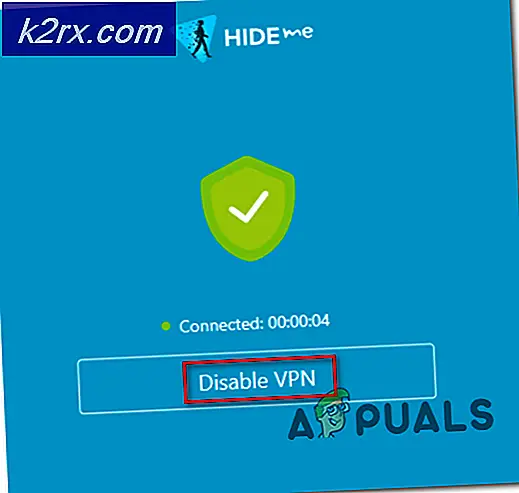Cara: Memulihkan File yang Dihapus pada Mac
Seperti halnya sistem operasi lain, bisa jadi Anda secara tidak sengaja menghapus beberapa file dari Mac Anda. Ini berpotensi merusak jika Anda salah menghapus sesuatu yang penting.
Jika Anda menemukan diri Anda dalam situasi yang sama, ada cara yang dapat Anda ikuti untuk mendapatkan file Anda kembali. Bahkan MacOS yang tangguh tidak memiliki alat undelete asli, ada beberapa metode sederhana yang dapat Anda gunakan untuk mengambil file yang dihapus di komputer Mac.
Metode 1: Memulihkan file dengan menggunakan perintah Undo Move
Jika hal terakhir yang Anda lakukan adalah menghapus file dari menu Finder, Anda dapat langsung mengembalikannya dengan menggunakan perintah Undo Move . Namun perlu diingat bahwa untuk menggunakannya, penghapusan harus menjadi hal terakhir yang Anda lakukan di Finder.
Untuk mengembalikan item yang dihapus, buka pita di bagian atas dan pilih Edit> Undo Move atau gunakan pintasan Command + Z.
Jika metode ini tidak berlaku, lompat ke Metode 2.
Metode 2: Pulihkan dari Sampah
Jika Anda belum mengosongkan Sampah karena Anda salah menghapus file, Anda dapat mengeklik ikon aplikasi Sampah (sudut kanan bawah) dan klik kanan pada file yang Anda keliru dihapus. Kemudian, pilih Kembalikan atau seret keluar dari aplikasi Sampah untuk memulihkannya.
Jika metode ini tidak membantu Anda mengembalikan file yang salah dihapus, pindah ke Metode 3 .
Metode 3: Pulihkan file yang dihapus menggunakan Time Machine
Jika Anda cukup berhati-hati untuk menyiapkan aplikasi Time Machine Backup sebelum Anda salah menghapus file, proses pemulihan akan sangat mudah.
TIP PRO: Jika masalahnya ada pada komputer Anda atau laptop / notebook, Anda harus mencoba menggunakan Perangkat Lunak Reimage Plus yang dapat memindai repositori dan mengganti file yang rusak dan hilang. Ini berfungsi dalam banyak kasus, di mana masalah ini berasal karena sistem yang rusak. Anda dapat mengunduh Reimage Plus dengan Mengklik di SiniCatatan: Metode ini tidak akan berlaku jika Anda tidak mengatur fitur Time Machine.
Jika mesin Time sudah diatur sebelumnya, berikut panduan singkat untuk menggunakannya untuk mengembalikan file yang terhapus:
- Mulai dengan menggunakan aplikasi Finder untuk menavigasi ke lokasi tempat file digunakan. Kemudian, klik ikon Time Machine dari bilah menu (pojok kanan atas) dan klik Enter Time Machine .
- Selanjutnya, gunakan penggeser di sudut kanan bawah untuk menetapkan tanggal sebelum saat Anda secara tidak sengaja menghapus file. Kemudian, pilih file yang Anda butuhkan untuk memulihkan dan klik Pulihkan .
Jika metode ini tidak berlaku, lanjutkan ke Metode 3.
Metode 4: Menggunakan perangkat lunak pemulihan pihak ketiga
Jika semua metode di atas belum berlaku untuk situasi Anda, Anda memiliki sedikit pilihan lain selain menggunakan perangkat lunak pihak ketiga. Dan bahkan kemudian, peluang untuk memulihkan file cukup tipis.
Tetapi jika Anda tidak memiliki pilihan lain selain menggunakan perangkat lunak pihak ketiga, berikut ini daftar program pihak ketiga pemulihan yang kuat yang dapat membantu Anda mendapatkan kembali file Anda:
- Pemulihan Data EaseUS untuk Mac
- Disk Drill
- TunesBro
TIP PRO: Jika masalahnya ada pada komputer Anda atau laptop / notebook, Anda harus mencoba menggunakan Perangkat Lunak Reimage Plus yang dapat memindai repositori dan mengganti file yang rusak dan hilang. Ini berfungsi dalam banyak kasus, di mana masalah ini berasal karena sistem yang rusak. Anda dapat mengunduh Reimage Plus dengan Mengklik di Sini